¿Cómo evitar que Spotify agregue canciones a sus listas de reproducción?
Spotify siempre ha sido un gran proveedor de servicios de transmisión de música con su extensa colección de música. Sin embargo, incluso lo mejor a veces tiene sus defectos. ¿Alguna vez ha encontrado errores y problemas mientras disfrutaba del servicio Spotify? Un ejemplo es cuando algunas canciones se agregan automáticamente a tus listas de reproducción sin que tú lo sepas. ¿Por qué Spotify agrega canciones automáticamente a mi lista de reproducción? Puede que te resulte extraño y no sepas por qué sucede. Para resolver esto, aprende sobre Cómo evitar que Spotify agregue canciones. Las soluciones que puede utilizar para solucionar este problema se analizarán detalladamente a continuación.
Guía de contenido Parte 1. ¿Por qué Spotify agrega automáticamente canciones a mi lista de reproducción?Parte 2. 7 soluciones para evitar que Spotify agregue canciones a su lista de reproducciónParte 3. Bono: Cómo descargar la lista de reproducción de Spotify sin PremiumParte 4. Conclusión
Parte 1. ¿Por qué Spotify agrega automáticamente canciones a mi lista de reproducción?
Si las listas de reproducción que está transmitiendo actualmente están hechas por Spotify, espere con seguridad que Spotify seguirá agregando elementos a su lista de reproducción. Desafortunadamente, incluso en su colección seleccionada, Spotify a veces hace lo mismo. Para abordar este problema, las soluciones que puede considerar, en particular aprender cómo evitar que Spotify agregue canciones, se explicarán en la siguiente sección. Antes de eso, abordemos primero las razones que están causando este error.
- Reproducción automática habilitada: La función de reproducción automática en tu aplicación Spotify se activó sin saberlo. Esta podría ser la razón principal por la que se agregan canciones constantemente a su lista de reproducción.
- Modo aleatorio habilitado: En el modo aleatorio, Spotify reproducirá canciones que no están en la lista de reproducción, incluso aquellas de las que nunca has oído hablar.
- Cuenta hackeada: Si tu cuenta de Spotify fue pirateada por extraños y usan tu cuenta para agregar otras canciones a tu lista de reproducción pero no te diste cuenta, entonces lo que escuchas no son las canciones de tu lista de reproducción.
- Menos de 15 canciones en tus listas de reproducción: El servicio de atención al cliente de Spotify dice que agregarán canciones a su lista de reproducción si hay menos de 15.
- Uso de listas de reproducción colaborativas: Todos los miembros de una lista de reproducción colaborativa pueden participar agregando o eliminando pistas. Entonces, tal vez estés escuchando una lista de reproducción colaborativa donde otros usuarios han agregado algunas canciones.
Estas son sólo algunas de las razones dichas por los usuarios de Spotify que ya lo han experimentado. Si tiene la misma situación con las posibilidades discutidas, entonces debería aprender a evitar que Spotify agregue canciones, lo cual se discutirá exactamente en la siguiente sección.
Parte 2. 7 soluciones para evitar que Spotify agregue canciones a su lista de reproducción
Es posible que no hayas notado que en tu biblioteca de música de Spotify se están agregando algunas canciones desconocidas. Todos estos no están bajo su mando, por lo que está sucediendo sin previo aviso. Déjame ayudarte a resolver este error dándote consejos sobre cómo evitar que Spotify agregue canciones. Consulte la lista de soluciones a continuación y elija el método más fácil de usar.
Solución 1: deshabilite la reproducción automática en Spotify
Seguramente algunos usuarios no conocen la función de reproducción automática en Spotify. Si está habilitado, Spotify reproduce automáticamente canciones similares para mantener la música que nunca se detiene cuando llegas al final de un álbum, lista de reproducción o selección de canciones. Entonces encontrarás que Spotify agregó algunas canciones nuevas a tu lista. Para evitar que Spotify agregue canciones, puede desactivar la reproducción automática. Tienes que seguir los pasos a continuación:
En el escritorio/reproductor web: abre la aplicación Spotify en tu escritorio > haz clic en tu foto de perfil > selecciona Configuración. Luego, desplácese hacia abajo hasta Reproducción automática y apáguela.

En dispositivos móviles y tabletas: en la aplicación móvil de Spotify, toque su foto de perfil > configuración y privacidad. En Reproducción, desplázate hacia abajo hasta Reproducción automática y apágala.

Solución 2: desactive la función aleatoria
Si la función de reproducción automática está desactivada, pero Spotify aún agrega canciones a su lista de reproducción, es posible que haya habilitado el modo aleatorio en Spotify, que le permite cambiar el orden de las canciones en sus listas de reproducción o álbumes favoritos. Sin embargo, muchos usuarios sienten La función de reproducción aleatoria de Spotify apesta porque esta función a veces puede funcionar mal, lo que hace que Spotify agregue canciones a la lista de reproducción. Para desactivar el modo aleatorio, solo necesita hacer clic en el icono verde "Aleatorio" en la barra de reproducción en la parte inferior de la música en reproducción para que se vuelva gris.

Solución 3: Verifique su cuenta
Al igual que las cuentas de cualquier otro servicio, las cuentas de Spotify son susceptibles a riesgos de seguridad. Una vez que alguien piratea tu cuenta de Spotify, verás canciones agregadas o perdidas de manera inusual en tu lista de reproducción, un cambio repentino en tu plan de suscripción de Spotify y más. ¿Cómo evitar que Spotify agregue canciones? Para solucionar el problema, debe tomar medidas inmediatas para proteger su cuenta y su información personal. ¿Tu cuenta de Spotify fue pirateada por extraños? Tenemos algunos pasos efectivos para mantener segura su cuenta de Spotify: ¿Cuenta de Spotify pirateada? Aquí hay soluciones rápidas >>
Solución 4: agregue más pistas a su colección
Otra forma de evitar que Spotify agregue canciones es transfiriendo o agregando más pistas a la lista de reproducción que creó. Verifique las listas de reproducción que le gusten y vea si todas cumplen con el requisito de al menos 15 pistas en una lista de reproducción. Si algunos no cumplen con la regla mencionada, entonces deberás agregar más hasta alcanzar este número. Sólo entonces Spotify detendrá la adición automática de canciones a tus listas de reproducción.
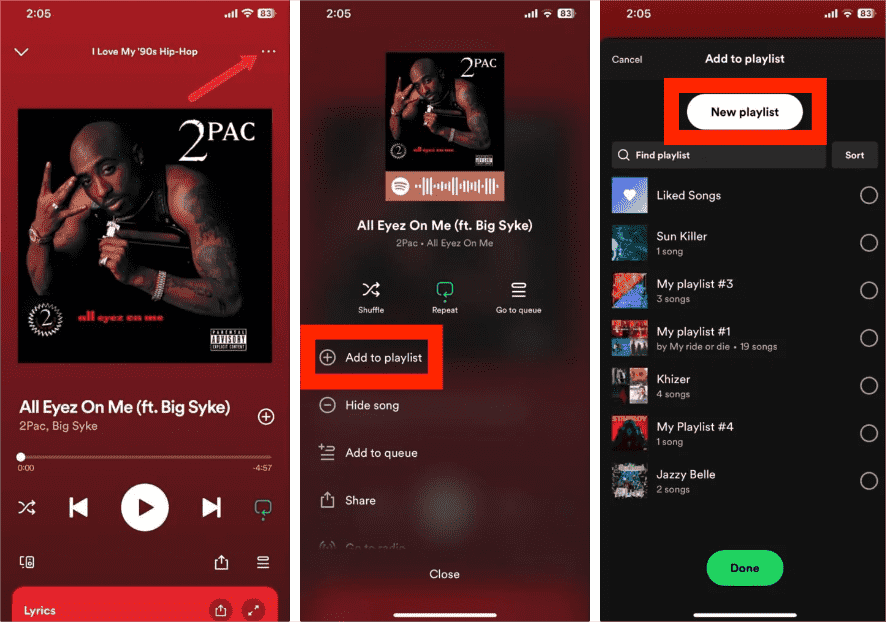
Solución 5: administre sus listas de reproducción colaborativas
¿Cómo evitar que Spotify agregue canciones a mi lista de reproducción? Las listas de reproducción colaborativas permiten al administrador de listas de reproducción y a los miembros seleccionar listas de reproducción juntos, y cualquiera en esta lista de reproducción colaborativa puede agregar canciones. Para evitar que los colaboradores agreguen canciones a su lista de reproducción, puede eliminar colaboradores tocando las imágenes de perfil debajo del nombre de la lista de reproducción, presionando los tres puntos al lado del nombre y seleccionando Eliminar como colaborador. Si eres uno de los colaboradores, puedes hacer clic derecho en la lista de reproducción y luego seleccionar la opción “Dejar lista de reproducción” para eliminarte de la lista de colaboradores.
Solución 6: obtenga una suscripción premium de Spotify
Aunque los usuarios de Spotify pueden utilizar el servicio de streaming sin pagar una suscripción mensual, siempre pueden encontrarse restricciones. Por ejemplo, no puedes tener control total sobre lo que quieres escuchar. La solución más rápida para evitar que Spotify agregue canciones es comprar la versión Premium de Spotify, que le ayudará a evitar el problema de agregar canciones e incluso escuchar sus pistas de Spotify con el modo fuera de línea de Spotify activado.
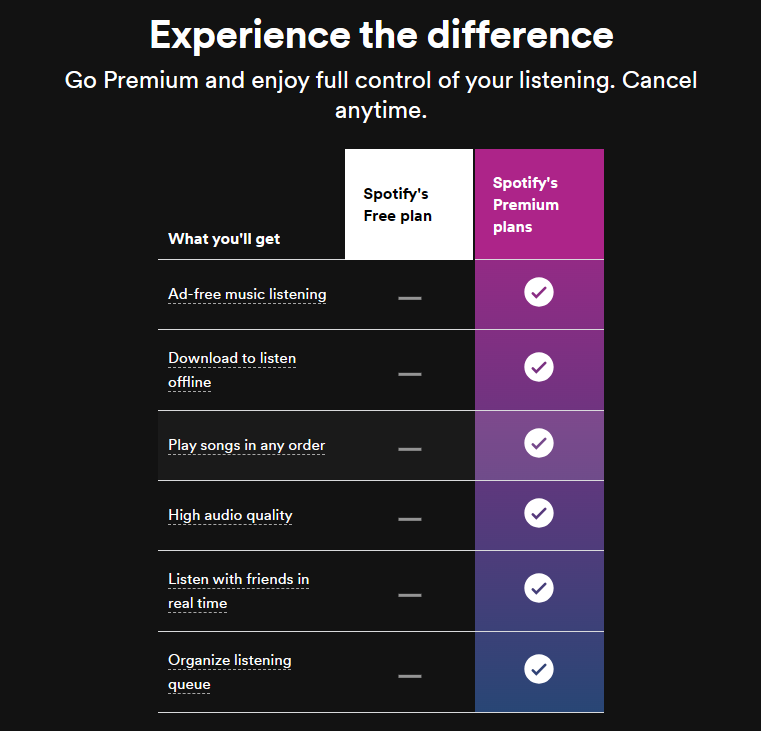
Te puede interesar: ¿Cómo actualizo a Spotify Premium?
Solución 7: pida ayuda a Spotify
Si ya probó todas las formas sugeridas para evitar que Spotify agregue canciones y aún no obtiene buenos resultados, le recomendaría pedir ayuda a Spotify. Puede enviarles un informe y hablar sobre el error que le preocupa. Spotify ofrece algunas alternativas para contactar: Centro de ayuda, Comunidad Spotifyy Contactar por correo electrónico o chat.
Parte 3. Bono: Cómo descargar la lista de reproducción de Spotify sin Premium
A través de la discusión anterior, hemos aprendido acerca de las formas efectivas de evitar que Spotify agregue canciones a sus listas de reproducción. Además de los métodos comentados, en realidad existe otra forma de evitar que Spotify haga esto. Tendrás que descargar cada pista, crear tu propia lista de reproducción y luego agregar estas pistas a la recién creada. Descargar canciones parece fácil, pero en realidad no puedes hacerlo sin esfuerzo ya que los elementos están protegidos con DRM. Entonces, para descargar, primero se debe eliminar el DRM. Sin embargo, debe utilizar una aplicación de terceros para hacerlo.
Para desproteger los artículos, recomendaría la aplicación de AMúsicaSoft Spotify Music Converter. No solo puede ayudar a resolver su inquietud sobre cómo evitar que Spotify agregue nuevas canciones, sino que también puede ayudar a quienes no tienen una suscripción Premium. Con esta herramienta en uso, puedes guardar tantas canciones como quieras y Escucha la música de Spotify sin conexión. en cualquier reproductor de música de su elección. Aquellos con suscripciones Premium a menudo tienen dificultades para seleccionar qué dispositivo usar, ya que los dispositivos autorizados por Spotify son limitados. Pero como AMusicSoft Spotify Music Converter se va a utilizar, no habrá más problemas para abordar este problema.
Aparte de sus capacidades para eliminar el DRM y descargar tus canciones favoritas de Spotify, también puede convertirlas a un formato accesible. Este es el secreto de por qué es más fácil para los usuarios elegir el dispositivo a utilizar cuando se transmite, ya que cualquier formato disponible en AMusicSoft se puede reproducir en cualquier lugar. Por nombrar algunos, puede tener MP3, FLAC, WAV, AAC, AC3 y M4A. Incluso la velocidad de esta aplicación es muy notable, ya que funciona 5 veces más rápido. Los archivos convertidos resultantes también tienen la garantía de tener un audio de alta calidad.
Usando AMusicSoft Spotify Music Converter¡No es necesario ningún plan de Spotify Premium! Haz clic en el botón "Descargar" que aparece arriba para instalar el programa AMusicSoft en tu Windows o Mac. Toda la información ID3 de las canciones se conservará mientras las descargues sin conexión.
Descargar gratis Descargar gratis
Descarga música de Spotify gratis con AMusicSoft
Paso 1: Abra el software AMusicSoft en su computadora e inicie sesión en su cuenta de Spotify. Vaya a su biblioteca de música. Seleccione las canciones de las que desea eliminar los anuncios de Spotify arrastrándolas y soltándolas.

Paso 2: Elija el formato de audio que desee y la ruta de destino donde desea guardar la copia electrónica de los archivos de música.

Paso 3: Una vez que esté satisfecho con las canciones seleccionadas y el formato, puede comenzar el proceso de conversión haciendo clic en el botón "Convertir". El tiempo de conversión se basará en la cantidad de archivos que convirtió.

Parte 4. Conclusión
Siempre que tenga el mismo problema sobre la adición automática de pistas, simplemente use los métodos discutidos sobre cómo evitar que Spotify agregue canciones, como su referencia para resolverlo. Todos son efectivos y seguramente lo ayudarán a deshacerse del problema sin problemas. Además de eso, si deseas obtener tantas canciones como quieras de Spotify y guardar una copia de ellas como si fueran tuyas, usa AMúsicaSoft Spotify Music Converter.
La gente también Leer
- ¡Resuelto! Evite que Spotify reproduzca canciones aleatorias que no estén en la lista de reproducción
- Cómo arreglar los archivos locales de Spotify que no se muestran/reproducen/sincronizan
- Corregido: Spotify en PS4 no funciona [Soluciones actualizadas]
- Maneras rápidas de arreglar Spotify que no muestra la portada del álbum
- Resuelto: Spotify deja de reproducirse en segundo plano cuando la pantalla está apagada
- Las 8 mejores soluciones para que la actividad de amigos de Spotify no funcione o no se muestre
- Cómo descargar la extensión de Chrome de Spotify Songs
Robert Fabry es un apasionado del blog y un entusiasta de la tecnología que tal vez pueda contagiarte algunos consejos. También siente pasión por la música y ha escrito para AMusicSoft sobre estos temas.